Windows 10 kan meerdere monitoren ondersteunen en, afhankelijk van het aantal poorten op het systeem, kun je aardig wat monitoren op een systeem aansluiten. Het besturingssysteem zal ze gemakkelijk kunnen detecteren, aangezien monitoren plug & play zijn.
De meeste gebruikers kiezen voor twee monitoren, maar Windows 10 kan meer dan twee schermen ondersteunen .

3 Monitor instellen op Windows 10
Als je drie monitoren wilt gebruiken met een Windows 10-systeem, heb je een paar dingen nodig op het gebied van hardware. U moet ook controleren of uw systeem het juiste aantal poorten heeft.
- Controleer de poorten op de monitor die u gaat gebruiken. De meeste hebben een VGA-, DVI- en HDMI-poort.
- Controleer of u poorten op uw systeem heeft voor elke monitor om aan te sluiten.
- U hebt kabels nodig om elke monitor aan te sluiten.
- Als je niet genoeg poorten hebt, kun je misschien de USB-C-poort op je systeem gebruiken met een adapter.
Controleer de specificaties van de grafische kaart
Je grafische kaart speelt een grote rol bij het al dan niet gebruiken van drie monitoren. U kunt het juiste aantal poorten hebben, maar uw grafische chip heeft het laatste woord.
- Klik met de rechtermuisknop op de taakbalk en selecteer Taakbeheer in het contextmenu.
- Ga naar het tabblad Prestaties.
- Selecteer GPU 0 in de kolom aan de linkerkant.
- Kijk in het rechterdeelvenster rechtsboven voor het modelnummer van de chip.
- Herhaal dit voor GPU 1 (als deze wordt vermeld).
- Google de specificaties voor de grafische chip en kijk hoeveel monitoren deze kan ondersteunen.
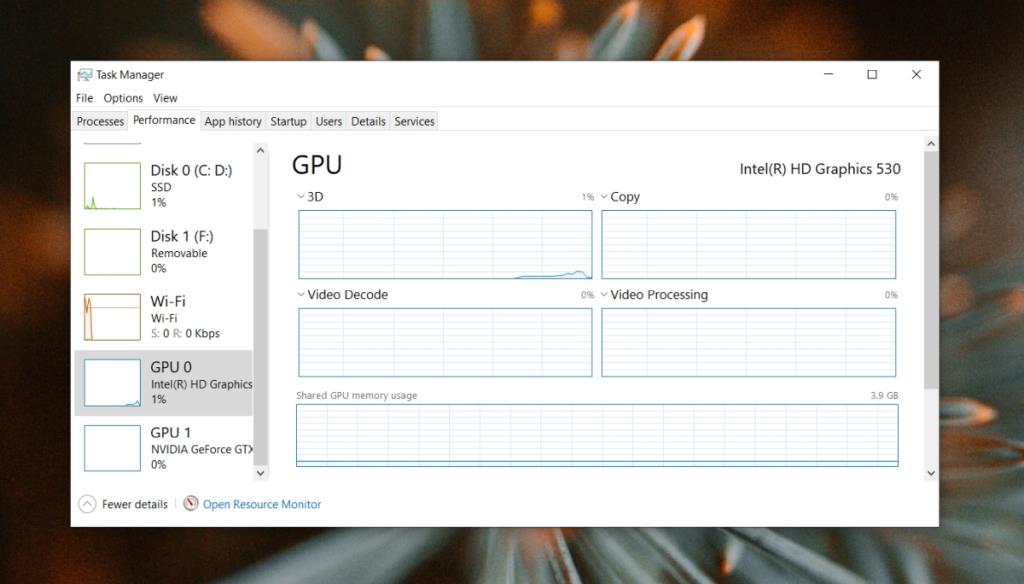
De opstelling met 3 monitoren aansluiten
Als je het juiste aantal poorten, kabels en een grafische kaart hebt die je drie monitoren kan ondersteunen, ben je klaar om aan de slag te gaan.
- Sluit de kabels aan op de monitoren.
- Sluit het andere uiteinde van elke kabel aan op de poort van uw computer.
- Tik op uw bureaublad op de sneltoets Win+P.
- Selecteer in het paneel aan de rechterkant Verlengen.
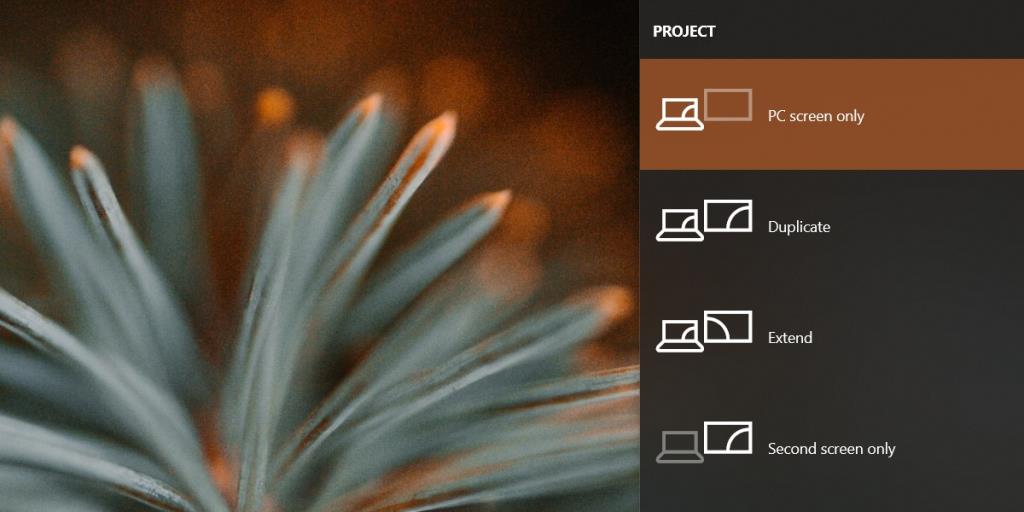
Windows 10 Meerdere monitoren (instellingen)
Met Windows 10 kunnen gebruikers aanpassen hoe meerdere monitoren op het systeem werken. De mogelijkheden zijn beperkt maar het bekijken waard.
Monitoren regelen
U moet nu regelen hoe Windows 10 uw monitoren ziet.
- Open de app Instellingen (sneltoets Win+I).
- Ga naar Systeem>Beeldscherm.
- Klik op Identificeren en er verschijnt een nummer op elk scherm.
- Klik en sleep op het tabblad Weergave op een monitor (aangeduid met de naam) en plaats deze rechts of links van een andere . De indeling is aan jou.
Taakbalk voor meerdere monitoren
- Open de app Instellingen (sneltoets Win+I).
- Ga naar Personalisering>Taakbalk.
- Open de vervolgkeuzelijst 'Toon taakbalkknoppen aan' en selecteer op welke monitoren de taakbalk moet verschijnen.
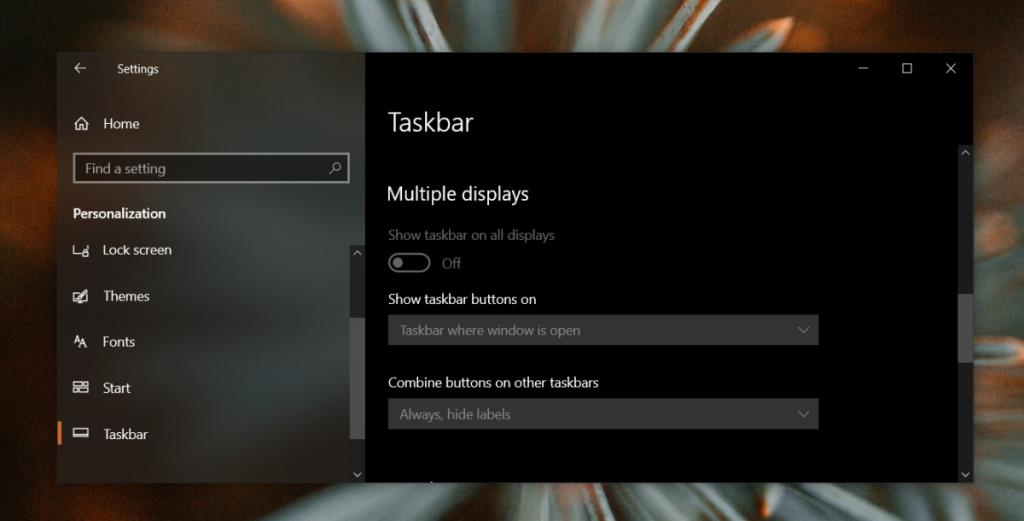
Achtergronden voor meerdere monitoren
U kunt voor elke monitor dezelfde of verschillende achtergronden instellen.
- Open de app Instellingen (sneltoets Win+I).
- Ga naar Personalisatie>Achtergrond.
- Klik op Bladeren en selecteer een achtergrond.
- Klik er met de rechtermuisknop op in de la en selecteer voor welke monitor u deze wilt instellen.
- Herhaal dit voor elke monitor.
Drievoudige monitorconfiguratie - conclusie
Een opstelling met 3 monitoren is net zo eenvoudig als het opzetten van een opstelling met 2 monitoren. Veel gebruikers installeren extra apps van derden om hun monitoren te helpen beheren en u kunt er zelf een paar uitproberen. Ze zijn niet nodig, tenzij je overweldigd wordt door apps en vensters.


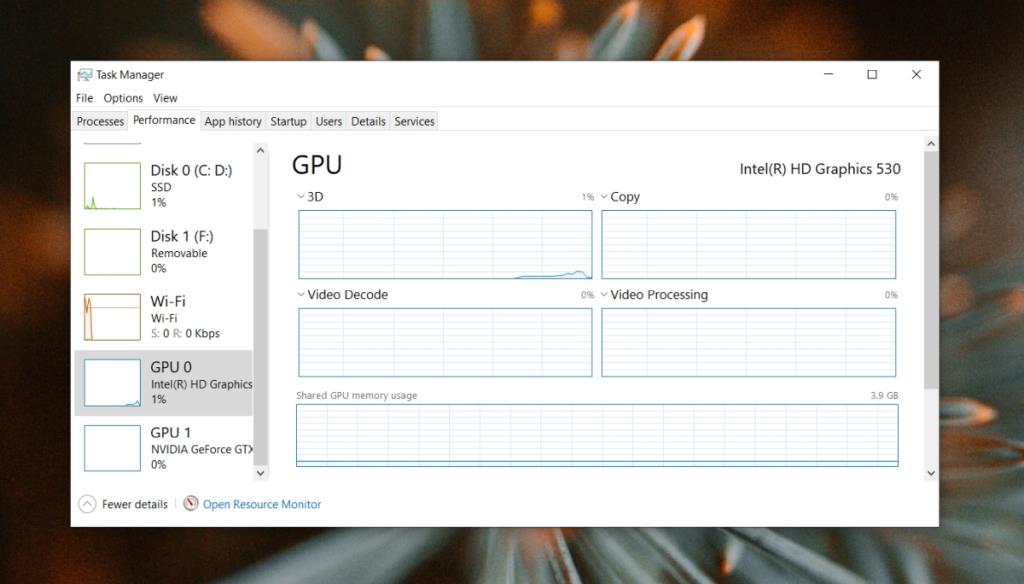
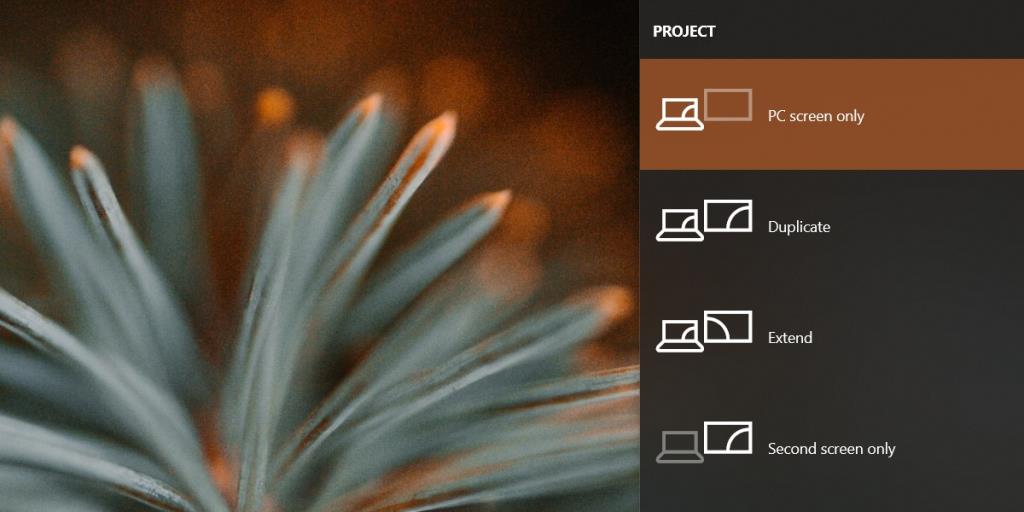
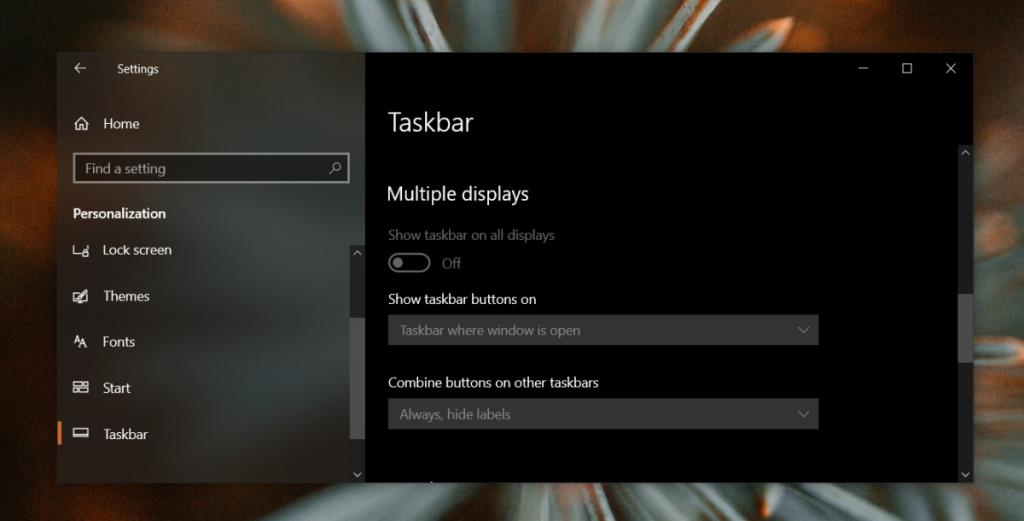

![Microfoon inschakelen op Windows 10 [OPGELOST] Microfoon inschakelen op Windows 10 [OPGELOST]](https://tips.webtech360.com/resources8/images2m/image-7192-1221163528138.jpg)






